
Работа№4
.docxГУАП
КАФЕДРА № 82
ОТЧЕТ ЗАЩИЩЕН С ОЦЕНКОЙ
ПРЕПОДАВАТЕЛЬ
канд. техн. наук, доцент |
|
|
|
И.К. Фомина |
должность, уч. степень, звание |
|
подпись, дата |
|
инициалы, фамилия |
ОТЧЕТ О ЛАБОРАТОРНОЙ РАБОТЕ №5 |
СОЗДАНИЕ ОБЪЕКТОВ ОТЧЕТЫ |
по курсу: ПРЕДМЕТНО-ОРИЕНТИРОВАННЫЕ ИНФОРМАЦИОННЫЕ СИСТЕМЫ |
|
РАБОТУ ВЫПОЛНИЛ
СТУДЕНТ ГР. № |
|
|
Внимание на скрины |
|
|
|
|
|
|
подпись, дата |
|
инициалы, фамилия |
|
Санкт-Петербург 20
Цель работы: Изучение основ создания объекта конфигурации Отчеты, на примере «Отчет по аренде морских транспортных средств».
Ход ведения работы:
Объект конфигурации Отчет предназначен для описания алгоритмов, при помощи которых пользователь сможет получать необходимые ему выходные данные. Объектам конфигурации Отчет соответствуют всевозможные таблицы выходных данных, сводных данных, диаграммы и др.
1. Создам новый отчет в дереве конфигураций. Назову его «ОтчетАрендаТС». Нажму кнопку «Открыть схему компоновки данных», нажму «готово». Платформа создаст новый макет, содержащий схему компоновки данных, и откроет конструктор схемы компоновки.
Добавим новый набор данных – запрос (рисунок 1)
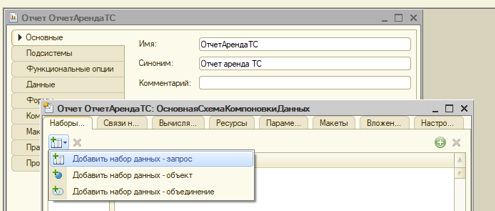
Рисунок 1 – добавление набора данных «запрос»
Чтобы создать текст запроса, запустим конструктор запроса – нажмем кнопку конструктор запроса (в центре справа).
В окне Базы данных найду «ИтоговаяСуммаКонечныхОстаток». Из таблицы «НакопленияОтАрендыМТСОстаток» перенесу необходимые поля (рисунок 2)
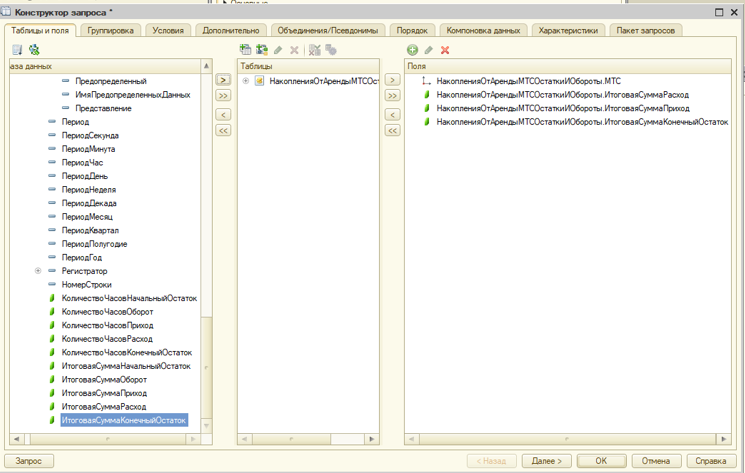
Рисунок 2 – окно Конструктор запроса
Вернусь в конструктор схемы компоновки данных. Перейду там в вкладку Настройки. Добавлю группировку (рисунок 3), не буду указывать поле группировки.
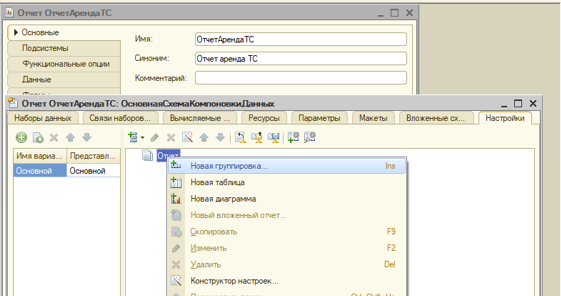
Рисунок 3 – создание группировки
Настрою поля, которые будут выводиться в результате отчета. Открою вкладку «Выбранные поля».
Перенесу из нижнего окна настроек Доступные поля в Выбранные поля (рисунок 4).
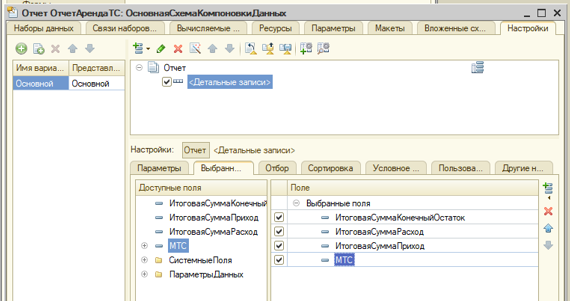
Рисунок 4 – окно настроек отчета
В вкладке «Параметры» включу Начало и Конец периода в состав пользовательских настроек (рисунок 5).
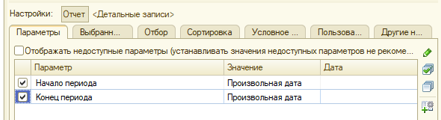
Рисунок 5 – установка «флажков» параметров
В контекстном меню параметров нажму на «Свойства элемента пользовательских настроек» и поставлю там галочку в «Включать в пользовательских настройках» (рисунок 6)
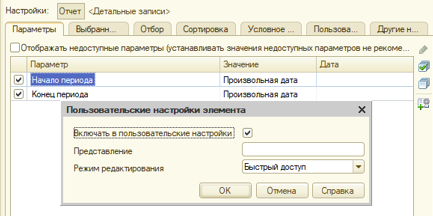
Рисунок 6 – пользовательские настройки элемента
Далее перейдем в закладку Подсистемы и укажем подсистемы в которых будет отражаться наш отчет (рисунок 7)
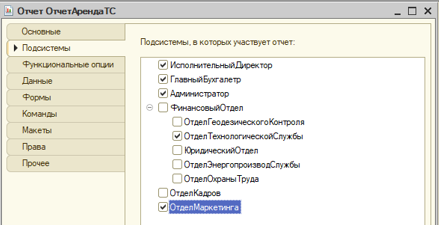
Рисунок 7 – выбор подключаемых подсистем
Запустим отладчик. В подключенной подсистеме можем наблюдать появившуюся кнопку «Отчеты». Нажму и выберу наш отчет «Отчет аренда ТС» (рисунок 8).

Рисунок 8 – открытие отчета в отладчике
Выберу период и сформирую отчет (рисунок 9)
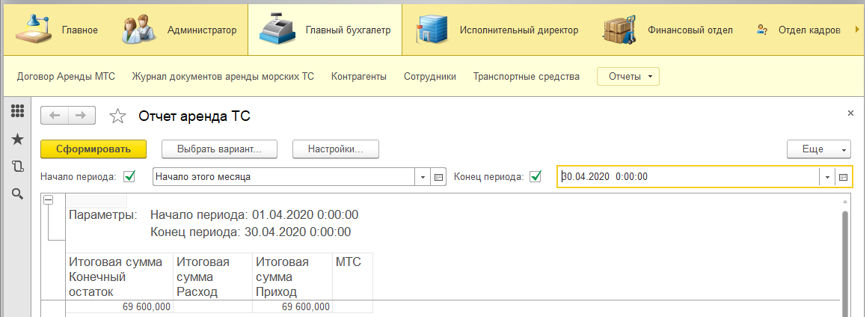
Рисунок 9 – сформированный отчет
2. Создание Отчета «Аренда морского транспортного средства» на основе справочников и документов в Конфигурации.
Тем же способом создам новый отчет «АрендаМорскогоТС». Работа и выбор полей в Конструкторе запроса видна на скриншоте (рисунок 10).
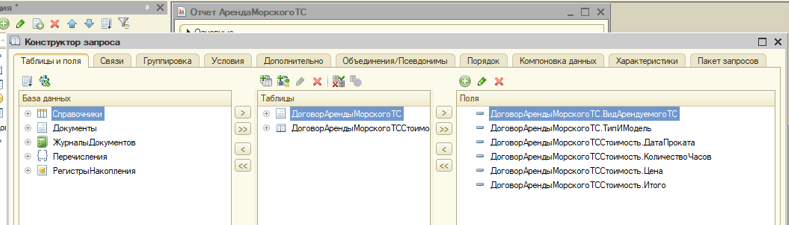
Рисунок 10 – работа в конструкторе запроса
Далее включение данных в запрос (рисунок 11)
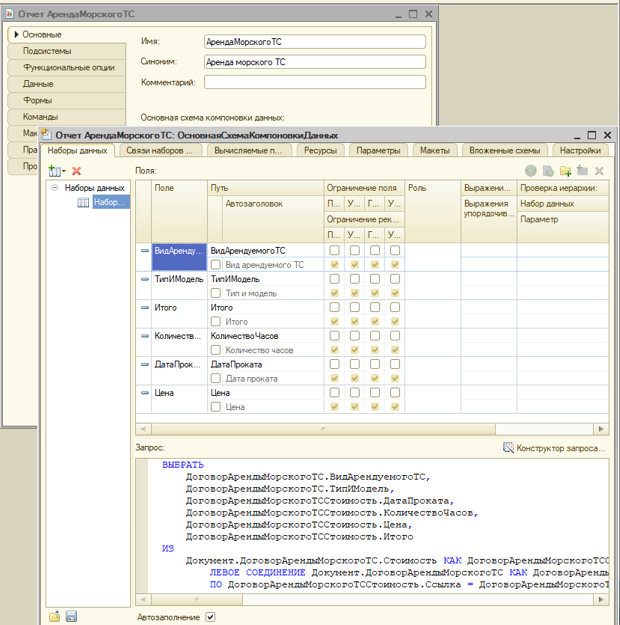
Рисунок 11 – включение данных
Сразу укажу, что в отчете не нужны Параметры.НачалоПериода и Параметры.КонецПериода (рисунок 12)

Рисунок 12 – настройка параметров
Запущу отладчик, открою отчет «Аренда Морского ТС» (рисунок 13).
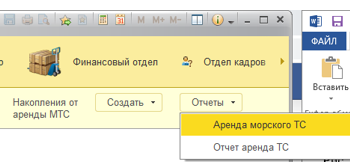
Рисунок 13 – открытие отчета
После определения нужного периода получу требуемый результат (рисунок 14).
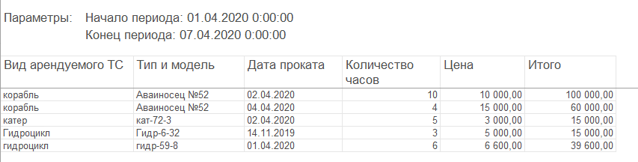
Рисунок 14 – окончательный вид отчета Аренда морского ТС
Вывод: сегодня я научился создавать отчеты в программе 1С:Предприятие, как на основе Регистров накопления, так и на основе документов и справочников.
Контрольные вопросы
1) Как создать отчет с помощью конструктора схемы компоновки данных?
В конфигураторе выбираем ветвь "Отчеты", правый клик мыши - команда "Добавить". На вкладке "Основные" выберем кнопку "Открыть схему компоновки данных". Далее жмем кнопку "Добавить набор данных". Тут в качестве набора данных можно выбрать любой объект.
2) Что такое объект Отчет, в чем его назначение?
Отчет предназначен для описания алгоритмов, при помощи которых пользователь сможет получать необходимые ему выходные данные.
3) Какие изменения можно осуществить в режиме Предварительного просмотра отчета?
Можно скрыть или раскрыть параметры, изменить длину ячеек.
4) Что такое Конструктор печати?
Конструктор печати - это инструмент для создания печатных форм.
5) Как отобразить отчет в разделах прикладного решения?
Подключить его в "Подсистемах"
